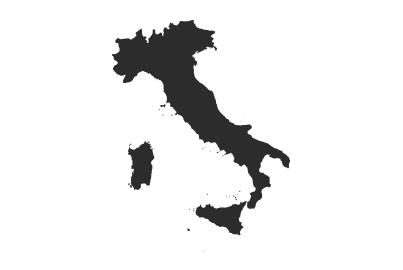Come collegare fotocamera e smartphone

Schermata iniziale dopo l'installazione dell'app.

Connetti fotocamera e smartphone via Bluetooth.

Seleziona la fotocamera.

Pairing completato!
Streaming con YouTube LIVE
1. Avvio di LUMIX Sync e accesso all'account YouTube

Seleziona [Altro] e [Live streaming].

Seleziona [Streaming con YouTube].

Accedi al tuo account YouTube. Dalla seconda volta risulterai già connesso.
2. Impostazioni streaming

Seleziona un punto di accesso wireless.
*Se non viene visualizzato un elenco degli smartphone che desideri connettere, disattiva e riattiva la funzione di tethering.

Imposta qualità di streaming, titolo e descrizione.
*Prima di effettuare lo streaming, conferma la velocità in upstream della rete che stai usando e seleziona la qualità di streaming.

Imposta il range di trasmissione dello streaming.

Imposta la fotocamera.
3. Avvio dello streaming

Imposta la modalità Creative Video e attiva la funzione di streaming.

Distribuisci l'URL e avvia lo streaming.

Live streaming
4. Arresto e fine dello streaming

Arresta e termina il live streaming.

Torna alla schermata principale.
• È fondamentalmente possibile il live streaming alle piattaforme conformi a RTMP/RTMPS (compatibilità non garantita con tutte le piattaforme). In alcuni casi, il live streaming non è possibile quando il servizio della piattaforma cambia. Per ulteriori informazioni, consulta le condizioni d'uso della piattaforma.
• A titolo esemplificativo illustriamo come impostare lo streaming con YouTube Studio
• Quando effettui lo streaming mediante una rete smartphone, è richiesto un contratto di servizio di tethering del tuo operatore.
• Android e Google Play sono marchi o marchi registrati di Google LLC.
• IOS è un marchio o un marchio registrato di Cisco negli Stati Uniti e in altri Paesi e utilizzato su licenza.
• App Store è un marchio di servizio di Apple Inc.
• Il marchio denominativo e i loghi Bluetooth® sono marchi registrati di proprietà di Bluetooth SIG, Inc. e qualsiasi utilizzo di tali marchi da parte di Panasonic Corporation è soggetto a licenza. Altri marchi e denominazioni commerciali appartengono ai rispettivi proprietari.
• YouTube e il logo YouTube sono marchi registrati di Google Inc.